Vous êtes-vous déjà demandé comment installer Samsung TV Plus sur un vieux téléviseur ? Vous serez heureux d’apprendre qu’il existe un service de streaming gratuit offert aux propriétaires d’appareils Samsung, qui a récemment été mis à la disposition de toute personne utilisant un navigateur web.
Vous pouvez utiliser ce service pour accéder aux derniers épisodes et films sans payer d’abonnement à Netflix ou à d’autres services de streaming. Cependant, pour obtenir le Samsung TV Plus sur votre téléviseur obsolète, vous devez procéder à certaines opérations.
Nous vous parlerons plus en détail de Samsung TV Plus ci-dessous. Ensuite, nous passerons en revue quelques méthodes que vous pouvez utiliser pour accéder à ce service de streaming sur n’importe quel téléviseur.
| Que faire ? | Explication |
| Mettez votre ordinateur portable en miroir de votre télévision à l’aide de la méthode filaire | Si votre ordinateur portable dispose d’une entrée HDMI de taille normale, vous pouvez utiliser un câble HDMI classique pour connecter votre téléviseur à l’ordinateur portable. De cette manière, vous pouvez refléter l’écran de votre ordinateur portable sur la télévision. Cependant, vous aurez besoin d’un adaptateur pour les ports mini HDMI. |
| Miroir de votre ordinateur portable sur votre téléviseur à l’aide de la méthode sans fil | Il existe une fonction intégrée appelée Miracast ou Wi-Fi Direct qui permet de connecter sans fil votre ordinateur à la télévision. Activez cette fonction sur votre ordinateur portable et suivez les instructions. Assurez-vous que votre téléviseur et votre ordinateur portable sont tous deux connectés au même réseau Internet. |
| Fabriquez un câble HDMI vers RCA | Ce câble est nécessaire si votre téléviseur ne dispose pas d’un port HDMI intégré. La procédure est simple. Il vous suffit de disposer d’un câble HDMI et d’un convertisseur HDMI-RCA. Insérez une extrémité du câble dans le port HDMI de votre appareil et l’autre extrémité dans le convertisseur pour terminer la connexion. |
Combien de chaînes sont disponibles sur Samsung TV Plus ?
Aux États-Unis, plus de 100 « chaînes » de diffusion multimédia en continu sont disponibles via Samsung TV Plus.
Les propriétaires de téléviseurs intelligents Samsung et les utilisateurs de smartphones et de tablettes disposent ainsi d’un moyen de se divertir ou de s’informer gratuitement.
Le service a d’abord été lancé en tant que service de location de vidéos pour les téléviseurs Samsung aux États-Unis en 2015. Plus tard, il est devenu un service de streaming vidéo financé par la publicité.
La présentation du Samsung TV Plus ressemble à un guide de télévision par câble ou par satellite. Vous pouvez explorer les chaînes à l’aide de diverses catégories. À l’instar d’un service de diffusion ou du câble, ces chaînes diffusent du contenu en continu. Les actualités (y compris les émissions en direct), les films, les émissions de télévision, les documentaires, les sports, la musique, etc. font partie des catégories.
Vous pouvez également parcourir les chaînes les plus récentes que vous avez vues et étiqueter vos chaînes préférées pour y accéder facilement sans avoir à effectuer de recherche.
En outre, vous pouvez ajouter des programmes télévisés et des films particuliers à une liste de visionnage et créer des alertes lorsqu’ils sont disponibles.
Quels sont les téléviseurs compatibles avec Samsung TV Plus ?
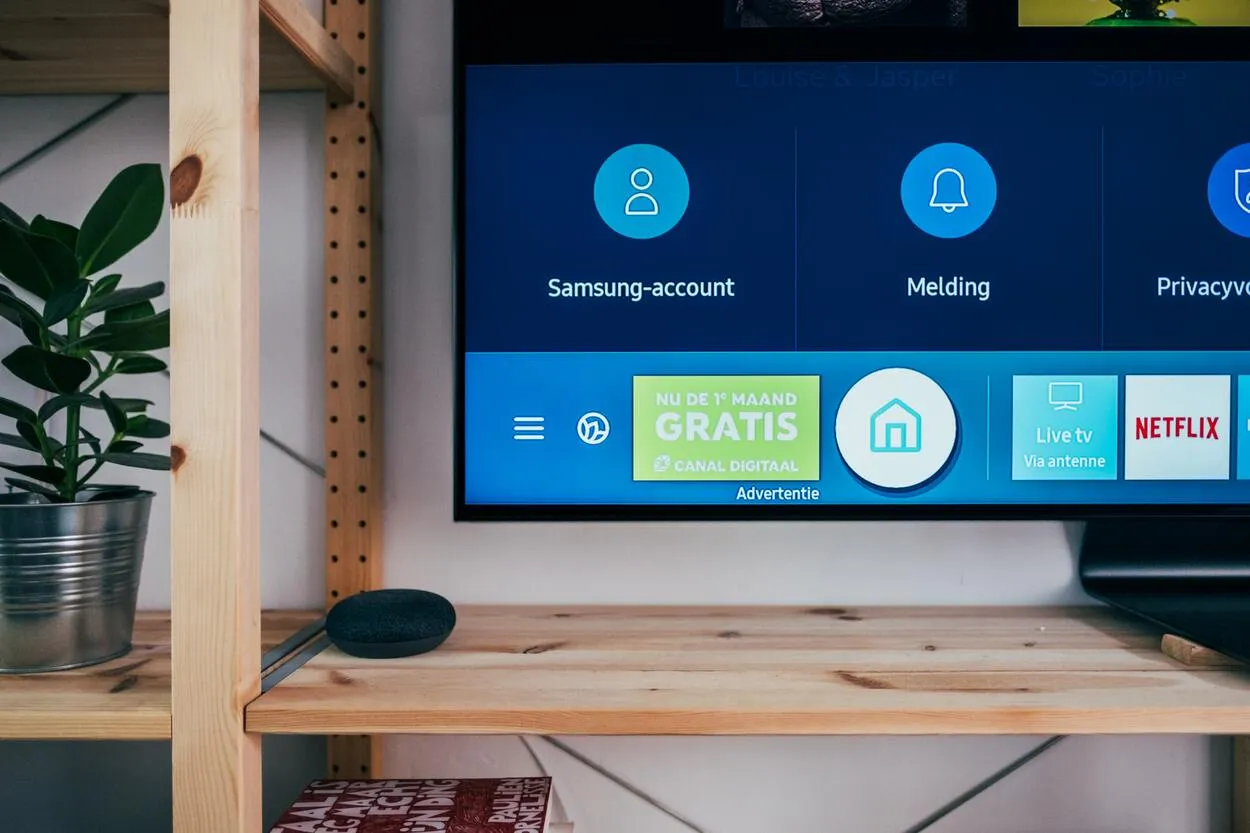
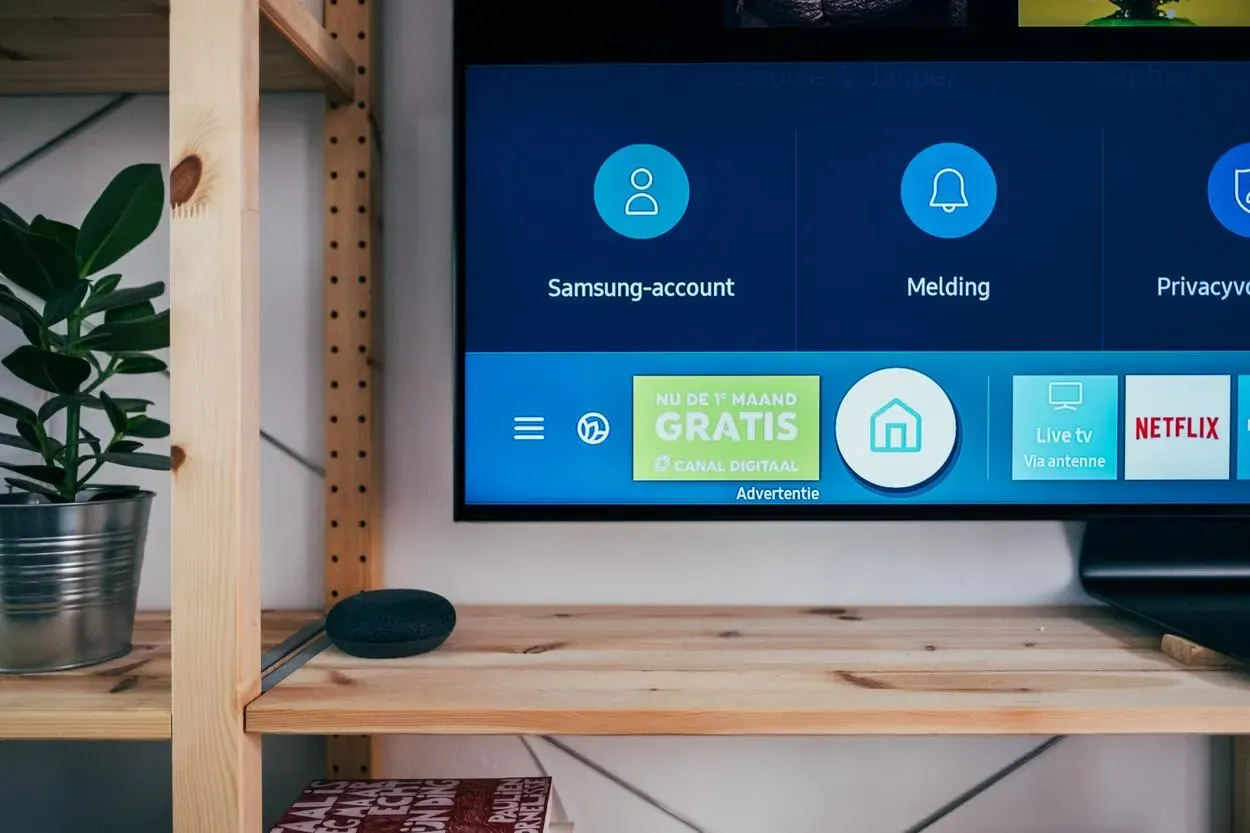
Télévision Samsung
Bien que les modèles de téléviseurs Samsung compatibles avec Samsung TV Plus puissent varier en fonction de la région, vous pouvez vous attendre à ce que Samsung rende ce service disponible pour les modèles les plus récents.
Selon Samsung, le service est pris en charge par tous les téléviseurs intelligents 2016-2022 aux États-Unis, en Europe et en Thaïlande. Les clients canadiens peuvent accéder au service sur les téléviseurs Samsung fabriqués à partir de 2017. Mais en Corée, où Samsung est basée, même les téléviseurs de 2013 peuvent accéder au service.
Aux États-Unis et au Canada, les nouveaux modèles pour 2020, comme le Q950TS ou le Q80T QLED, comprennent également des boutons spécifiques Samsung TV Plus sur la télécommande du téléviseur.
Mon téléviseur est-il trop vieux pour Samsung TV Plus ?
En règle générale, Samsung TV Plus est compatible avec tous les téléviseurs Samsung fabriqués à partir de 2016.
Si vous possédez un modèle plus ancien, il se peut que le micrologiciel de votre téléviseur soit déjà trop ancien pour Samsung TV Plus. Le logiciel peut être mis à jour, mais le micrologiciel du téléviseur est un peu plus difficile à mettre à jour. En outre, Samsung TV Plus est également compatible avec l’écran de jeu Odyssey Ark et certains projecteurs.
Pouvez-vous ajouter des applications à un ancien Samsung Smart TV ?
Tous les Smart TV de Samsung peuvent télécharger des applications.
Vous pouvez télécharger des applications en consultant le menu « Apps » en cliquant sur le bouton « Smart Hub » de votre télécommande. Il vous suffit de choisir l’application souhaitée et de la télécharger. Une fois l’application installée, vous devriez déjà pouvoir l’utiliser.
Comment accéder à Samsung TV Plus sur un téléviseur plus ancien ?
En règle générale, Samsung TV Plus n’est disponible que sur les appareils intelligents Samsung, tels que les téléviseurs, les smartphones et les tablettes. Cependant, il n’y a aucune exigence pour accéder à Samsung TV Plus à partir de votre navigateur web.
Faites miroiter votre ordinateur portable à votre téléviseur en utilisant la méthode filaire


Port HDMI
La connexion la plus simple entre un ordinateur portable et un téléviseur consiste à connecter un câble de votre ordinateur à l’entrée HDMI de votre téléviseur.
Il existe des options telles que VGA si vous avez un ordinateur portable et un téléviseur plus anciens, mais cette époque est révolue.
Votre type d’ordinateur déterminera le câble ou l’adaptateur que vous devrez utiliser, car les ordinateurs portables et les PC disposent d’un grand nombre de connexions différentes. En cas de doute, recherchez les spécifications du modèle dans le manuel ou en ligne. Si vous n’êtes toujours pas sûr, voici une brève présentation.
HDMI de taille normale : si vous avez de la chance, votre ordinateur portable dispose d’une sortie HDMI de taille normale, ce qui vous permet de le connecter à votre téléviseur au moyen d’une connexion HDMI classique.
Mini- ou micro-HDMI : pour connecter ces versions plus petites de l’HDMI à votre téléviseur, il vous suffit d’un adaptateur ou d’un câble doté d’un connecteur HDMI classique à l’autre extrémité.
Thunderbolt, DisplayPort ou Mini DisplayPort : ils fonctionnent généralement avec HDMI. De nombreux ordinateurs sont équipés de connexions Thunderbolt. Les deux premières versions de connecteur étaient les mêmes que Mini DisplayPort, de sorte que les câbles ou adaptateurs Mini DisplayPort vers HDMI devraient fonctionner.
Port USB-C : ces connexions sont les seules présentes sur de nombreux ordinateurs portables modernes. Dans la plupart des cas, vous n’avez besoin que d’un adaptateur (USB-C vers HDMI). Cependant, il peut arriver que cela ne fonctionne pas du tout.
Miroir de votre ordinateur portable sur votre télévision à l’aide de la méthode sans fil
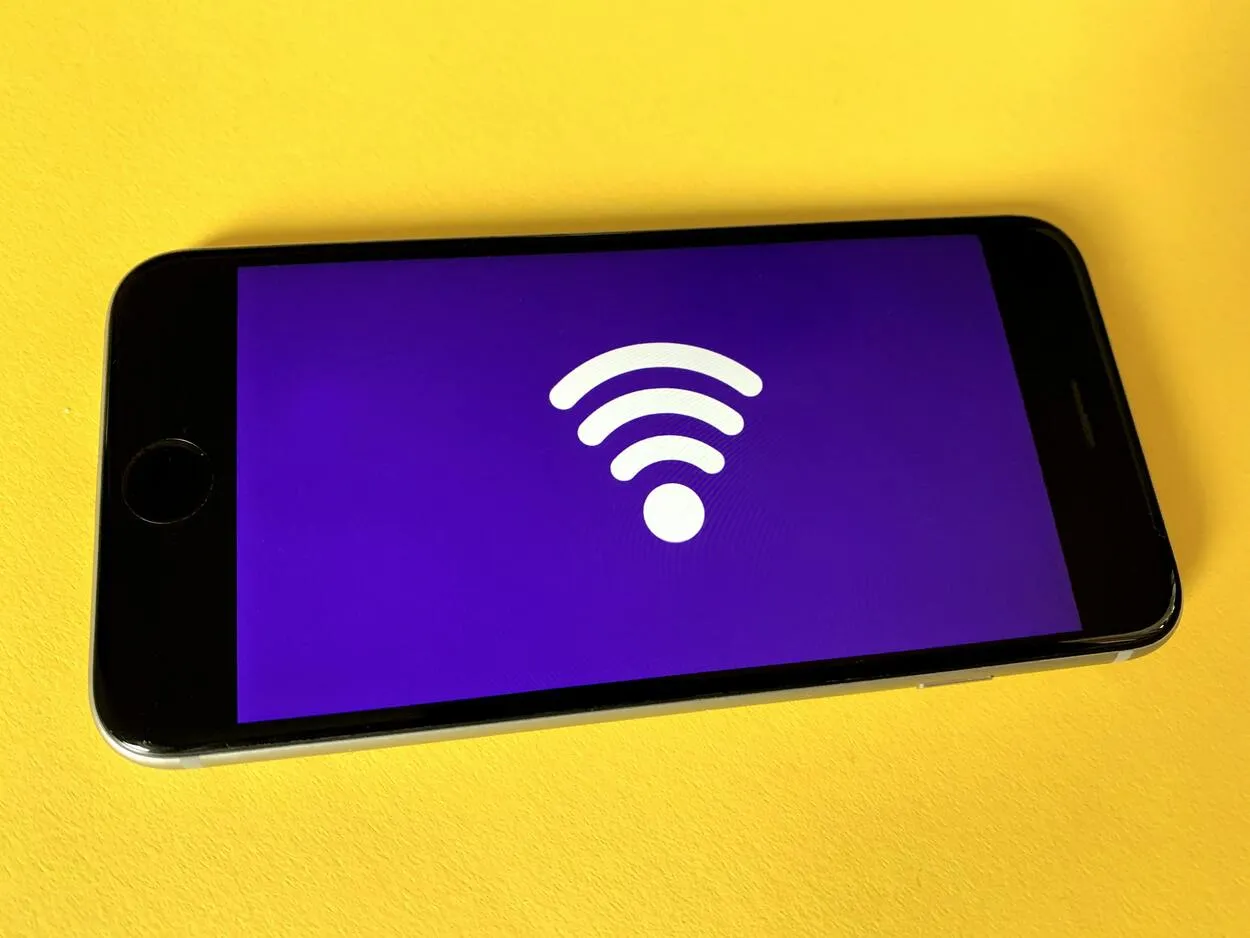
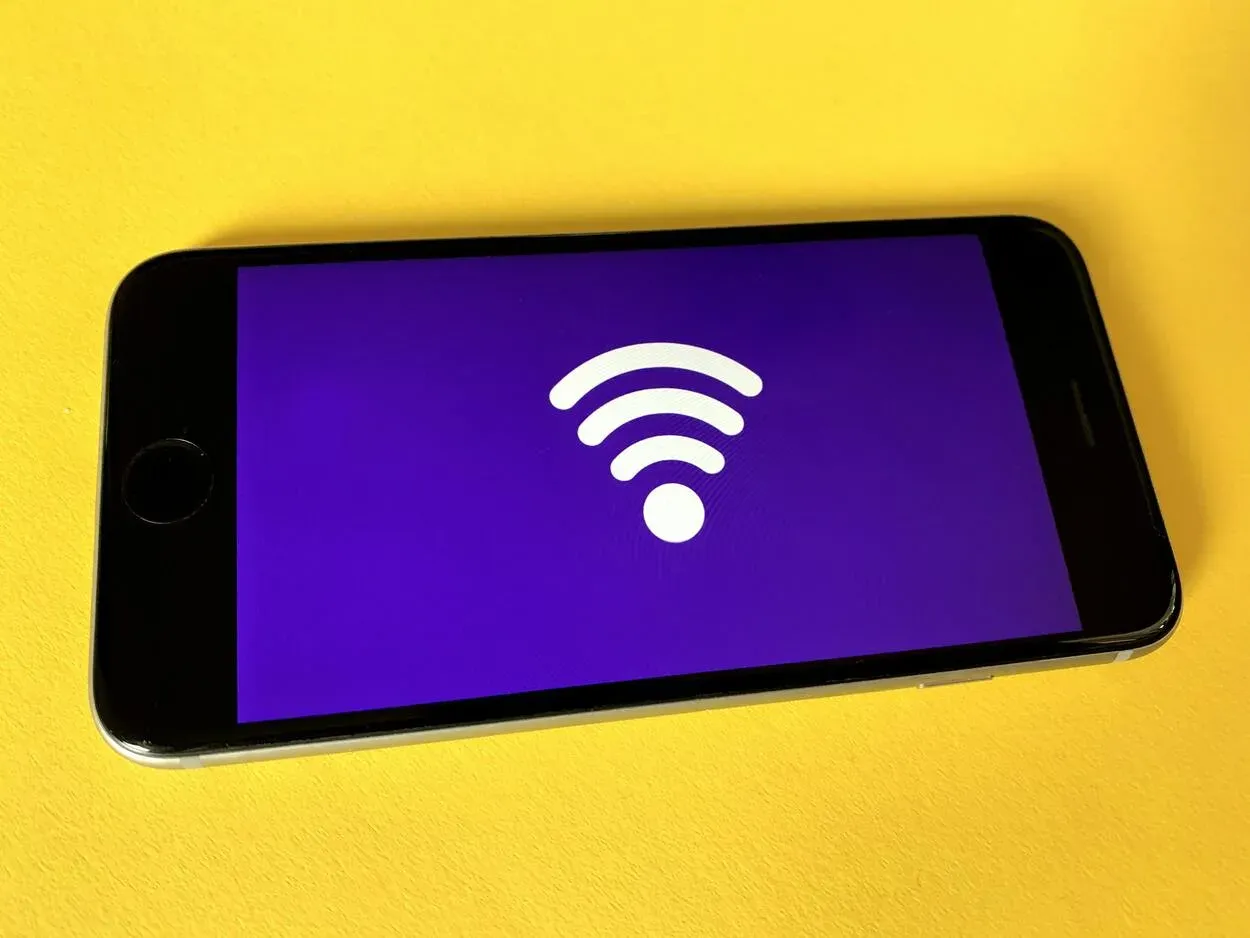
Connectivité sans fil
Il existe une fonction intégrée appelée Miracast ou Wi-Fi Direct pour créer un miroir sans fil de votre écran sur la télévision sur tous les PC Windows 10 et Windows 8.1, y compris les ordinateurs portables. Mais il y a quelques points que vous devez toujours prendre en compte :
- L’ordinateur portable et la télévision doivent être reliés au même réseau.
- Toute mise à jour de sécurité du système d’exploitation doit être entièrement installée sur votre ordinateur portable et votre téléviseur.
- Il est possible qu’un ordinateur portable mis à jour à partir d’une ancienne version du système d’exploitation ne prenne pas en charge Miracast (en raison d’un matériel obsolète).
- La plupart des téléviseurs HD prennent en charge Miracast, mais pas tous. Par conséquent, à moins d’acheter un deuxième dongle Miracast, vous ne pourrez pas mettre en miroir votre ordinateur portable sur ces téléviseurs à l’aide de Miracast.
La mise en miroir de votre téléviseur devrait être facile si votre ordinateur et votre téléviseur prennent en charge Miracast.
Fabriquer un câble HDMI vers RCA
Si vous possédez une version plus ancienne de votre téléviseur qui ne dispose pas d’une entrée HDMI, vous aurez peut-être besoin d’un câble HDMI vers RCA. Vous pourriez avoir besoin d’une connexion HDMI vers RCA. Heureusement, il est facile de créer votre câble à partir de quelques composants simples et peu coûteux.
Un câble HDMI et un convertisseur HDMI-RCA sont les premiers éléments dont vous aurez besoin. Les signaux vidéo composite et audio stéréo seront émis par les trois ports RCA du convertisseur (rouge, blanc et jaune).
Insérez simplement une extrémité du câble HDMI dans le port HDMI de votre appareil, puis fixez l’autre extrémité au port HDMI du convertisseur pour terminer la connexion.
Connectez ensuite une extrémité aux ports RCA correspondants du convertisseur à l’aide de votre câble RCA. Vous pouvez maintenant regarder du contenu HD sur votre appareil.
Gardez à l’esprit que les contenus en 4K ou HDR ne fonctionneront pas avec cette méthode. Vous aurez besoin d’un téléviseur ou d’un appareil de diffusion en continu compatible 4K.


Télécommande intelligente
Foire aux questions (FAQ)
Q : Quel est le coût mensuel de Samsung TV Plus ?
R : Samsung TV Plus est gratuit car il est sponsorisé par des publicités. La seule dépense est de devoir supporter les annonces de produits et les publicités, ce qui n’est pas si mal étant donné la grande qualité et la quantité de choses que vous pouvez regarder.
Q : Samsung TV Plus propose-t-il des chaînes locales ?
R : Selon l’endroit où vous vous trouvez, Samsung TV Plus propose des chaînes locales. Lorsque vous recherchez des chaînes pour terminer la configuration de votre Samsung TV, celle-ci capte les chaînes à l’aide de l’antenne ou du boîtier de câblodistribution.
Par conséquent, vous recevrez des chaînes de télévision italiennes si vous vivez en Italie. Si vous habitez au Brésil, Samsung TV Plus vous fournira des chaînes brésiliennes « gratuites ».
Q : Comment activer mon TV Plus ?
R : Il suffit d’allumer la Smart TV et de vous connecter avec votre compte Samsung. L’application TV Plus est alors immédiatement activée, ce qui vous permet de commencer à regarder votre chaîne préférée.
Si, pour une raison quelconque, elle ne s’active pas automatiquement, vous pouvez trouver Samsung TV Plus dans la barre d’applications et l’activer manuellement.
Conclusion
- Smart TV Plus est un complément intéressant à votre téléviseur, car il offre un certain nombre de fonctionnalités.
- Bien que Smart TV Plus soit une fonction qui fonctionne sur les nouveaux modèles de téléviseurs Samsung, il n’y a pas de limites lorsqu’il s’agit de l’utiliser sur un navigateur.
- Parmi les méthodes permettant d’utiliser Smart TV Plus sur des téléviseurs plus anciens, citons la mise en miroir de votre ordinateur portable par le biais de méthodes avec ou sans fil.
- En outre, vous pouvez utiliser un convertisseur HDMI-RCA si votre téléviseur ne prend pas en charge l’entrée HDMI.
Autres articles
- Comment réparer la TV Hisense qui ne s’allume pas (Explications)
- La EUFY HomeBase 2 doit-elle être connectée à un routeur ? (Faits)
- Le Dyson Airwrap ne s’allume pas (solution simple)
